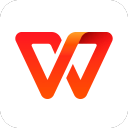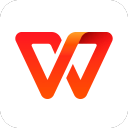wps如何导出图片格式?wps是我们经常会用到的一款办公软件,很多小伙伴在使用过程中还不清楚怎么能够到处自己想要的图片格式,那么今天91开心网小编为大家带来了wps导出图片格式方法教程,还不清楚的朋友一起来看看吧!
wps导出图片格式方法教程
1、首先将准备好的手机文档打开,找到属性中的文件菜单;
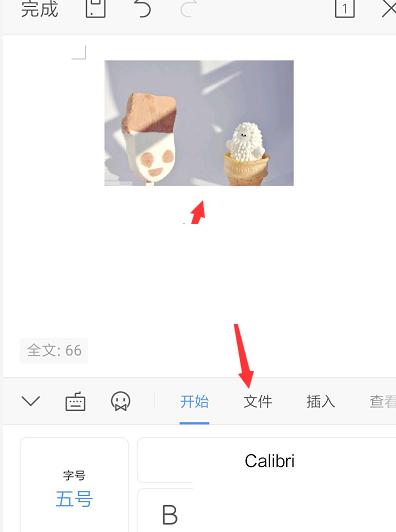
2、然后选择下方属性中的【输出为图片】属性设置;
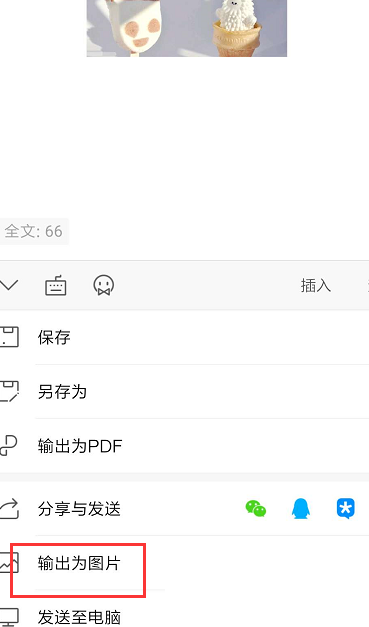
3、在输出图片方式栏中,选择逐页输出图片选项;
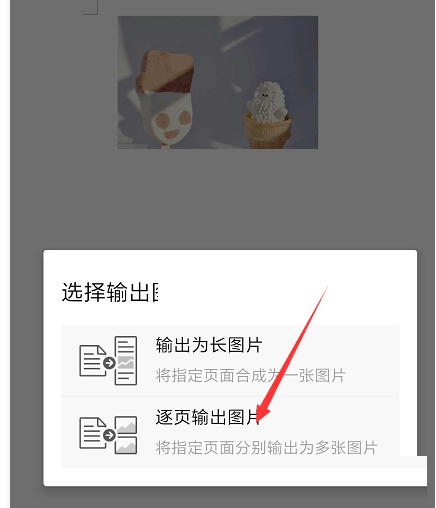
4、接着进入到输出面板中,可选择需要导出的文档;
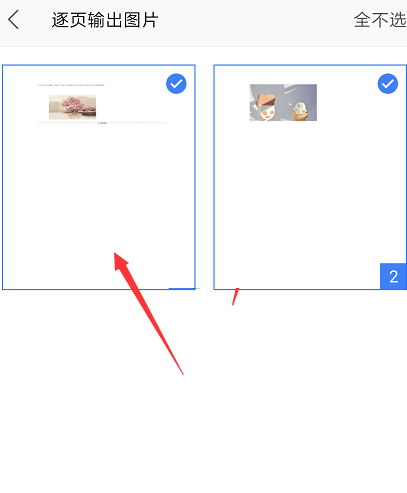
5、如果自身时会员,可选择高清无水印导出样式;
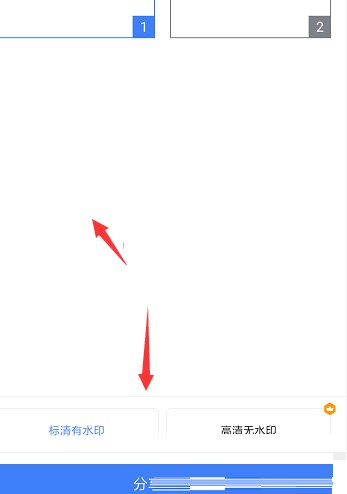
6、最后点击分享按钮,选择保存图片,在手机中查看导出的效果。
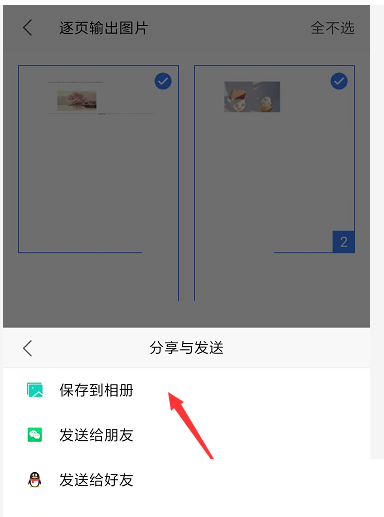
以上就是wps如何导出图片格式的全部内容了,更多精彩内容敬请关注91开心网!